-
-
-
Техническое обслуживание принтера
-
-
Сведения о сетевых службах и программном обеспечении
-
Приложение для сканирования документов и изображений (Epson Scan 2)
-
Приложение для настройки операций сканирования из панели управления (Epson Event Manager)
-
Приложение для сканирования с помощью компьютера (Epson ScanSmart)
-
Приложение для быстрой и удобной печати с компьютера (Epson Photo+)
-
Приложение для удобного управления принтером с интеллектуального устройства (Epson Smart Panel)
-
-
Не удается выполнить печать с устройства iPhone, iPad или iPod touch
-
-
Появляются горизонтальные цветные полосы с интервалом приблизительно 2.5 см
-
В процессе автоматической двухсторонней печати размазываются чернила
-
Неравномерные цвета, размытость, точки или прямые линии на копируемом изображении
-
На копируемом изображении появляется изображение обратной стороны оригинала
Основные сведения о печати — Mac OS
В этом разделе в качестве примера используется TextEdit. Действия и внешний вид экрана могут зависеть от приложения. Подробности см. в справке приложения.
-
Загрузите бумагу в принтер.
-
Откройте файл для печати.
-
Выберите Печать из меню Файл или другую команду для доступа к диалоговому окну печати.
Чтобы расширить окно печати, нажмите Показать подробности или
 .
.
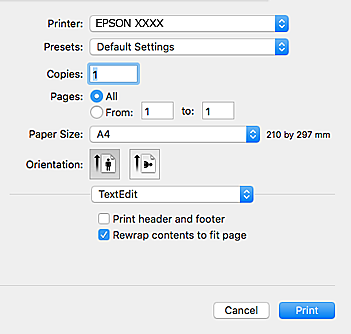
-
Выполните следующие настройки.
-
Принтер: выберите свой принтер.
-
Предустановки: выберите при необходимости использования зарегистрированных параметров.
-
Размер бумаги: выберите размер бумаги, загруженной в принтер.При печати без полей выберите размер бумаги «без полей».
-
Ориентация: выберите ориентацию страницы, заданную в приложении.
Примечание:-
Если указанные выше меню настроек не отображаются, закройте окно печати, выберите Настройка страницы в меню Файл и внесите необходимые изменения.
-
При печати на конвертах выберите альбомную ориентацию.
-
-
В раскрывающемся меню выберите Настройки печати.
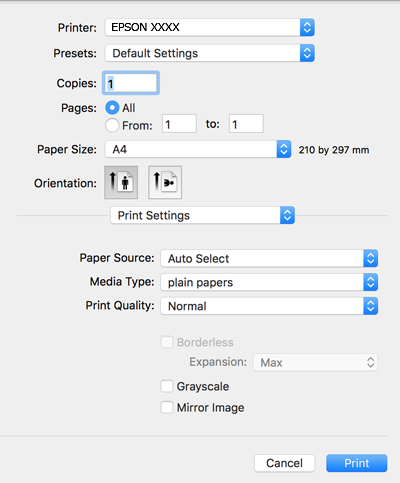 Примечание:
Примечание:Если меню Настройки печати не отображается в операционных системах macOS Catalina (10.15) и выше, macOS High Sierra (10.13), macOS Sierra (10.12), OS X El Capitan (10.11), OS X Yosemite (10.10), OS X Mavericks (10.9), OS X Mountain Lion (10.8), это значит, что драйвер принтера Epson установлен неправильно. Включите его в следующем меню.
Выберите Системные настройки из меню Apple > Принтеры и сканеры (или Печать и сканирование, Печать и факс), удалите принтер и добавьте его снова.
В macOS Mojave (10.14) нельзя получить доступ к разделу Настройки печати в приложениях компании Apple, например в TextEdit.
-
Выполните следующие настройки.
-
Тип носителя: выберите тип загруженной бумаги.
-
Качество печати: выбор качества печати.При выборе параметра Высокое увеличивается качество печати, но ее скорость может уменьшиться.
-
Увеличение: доступен при выборе размера бумаги для печати без полей.При печати без полей данные, выводимые на печать, становятся несколько больше размера бумаги, так что поля по краям бумаги отсутствуют. Выберите степень увеличения.
-
Оттенки серого: выберите черно-белую печать или печать в оттенках серого.
-
-
Нажмите Печать.
